ویب کیم ٹیسٹ – آن لائن ، مفت – ویڈ ، ویب کیم ٹیسٹ
ویب کیم ٹیسٹ
اپنے ویب کیم کی تصویر اور ویڈیو کے معیار کو چیک کریں. اس بات کو یقینی بنائیں کہ لائٹنگ کامل ہے.
اپنے ویب کیم کی جانچ کریں
جب آپ کے براؤزر میں ونڈو ظاہر ہوتا ہے تو “اختیار” پر کلک کریں.
1. “شروع کریں ویب کیم” بٹن پر کلک کریں “.
2. جب آپ کے براؤزر میں ونڈو ظاہر ہوتا ہے تو “اختیار” پر کلک کریں.
3. اب آپ کو اپنے کیمرے کے ذریعہ پکڑی گئی تصویر کو دیکھنا چاہئے. تصویری معیار ، لائٹنگ ، اور بہت کچھ ایڈجسٹ کریں.
خرابیوں کا سراغ لگانا گائیڈ
آپ کا ویب کیم کام نہیں کرتا ہے ? آپ کو کوئی شبیہہ یا معلومات نظر نہیں آتی ہے ? کوئی مسئلہ نہیں ! صرف ان آسان اقدامات پر عمل کریں اور ہم آپ کے ویب کیم کو پلک جھپکتے ہوئے چلائیں گے:
مرحلہ نمبر 1.
اگر آپ بیرونی ویب کیم استعمال کرتے ہیں تو ، چیک کریں کہ یہ آپ کے کمپیوٹر پر USB پورٹ سے منسلک ہے اور اس کے کنکشن کیبل کو نقصان نہیں پہنچا ہے. جب آپ پہلی بار ایک نیا ویب کیم سے رابطہ کرتے ہیں تو ، آپ کو عام طور پر اسکرین پر ایک اطلاع نظر آئے گی یا سگنل سنیں گے. آپ ایک پیغام بھی دیکھ سکتے ہیں جہاں آپ کو اپنے ویب کیم کو اپنے کمپیوٹر تک رسائی فراہم کرنے کے لئے “اختیارات” پر کلک کرنے کی ضرورت ہے.
دوسرا قدم.
اگر آپ یہ دیکھنا چاہتے ہیں کہ آیا آپ کا کیمرا آپ کے کمپیوٹر کے ذریعہ پہچانا جاتا ہے تو ، آپ اپنے سسٹم کی ترتیبات کو چیک کرسکتے ہیں. میک صارفین کے ل you ، آپ اوپر بائیں طرف ایپل آئیکن پر کلک کرکے اس تک رسائی حاصل کرسکتے ہیں. “اس میک کے بارے میں” → “سسٹم کی رپورٹ” → “آلات” پر کلک کریں. ونڈوز میں ، کنفیگریشن پینل پر جائیں ، پھر موجودہ آلات کو ظاہر کرنے کے لئے “ڈیوائسز اور پرنٹرز دکھائیں” منتخب کریں۔.
مرحلہ 3.
اس بات کو یقینی بنائیں کہ آپ کا سافٹ ویئر تازہ ترین ہے ، بشمول آپ کے آپریٹنگ سسٹم ، آپ کے ویب کیم ڈرائیوروں اور سافٹ ویئر جس میں آپ اپنے ویب کیم کے لئے استعمال کرتے ہیں. اگر آپ بیرونی ویب کیم استعمال کرتے ہیں تو ، چیک کریں کہ آیا یہ اس سافٹ ویئر کے ساتھ مطابقت رکھتا ہے جو آپ اسے استعمال کرنے کے لئے استعمال کرتے ہیں.
مرحلہ 4.
کچھ ویب کیم ماڈل میں “آن/آف” سوئچ ہوتا ہے. اس بات کو یقینی بنائیں کہ اگر آپ کا کیمرا موجود ہے تو اس کے پاس ہے.
مرحلہ 5.
صرف ایک ہی ایپلی کیشن ہے جس میں آپ کے کھلے کیمرا تک رسائی حاصل ہے. ایک سے زیادہ ایپلی کیشن کا افتتاح جو آپ کے ویب کیم کو استعمال کرتا ہے وہ غیر فعال ہونے کا سبب بن سکتا ہے.
یہ کیسے کام کرتا ہے ?

1. “ویب کیم کو شروع کریں” کے بٹن پر کلک کریں.
کیمرہ آئیکن والے بٹن پر کلک کریں جو “ویب کیم ٹیسٹ شروع کریں” کی نشاندہی کرتا ہے۔.
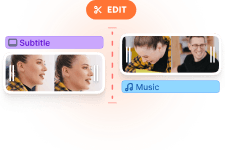
2. سیاق و سباق کی ونڈو میں “اختیار” پر کلک کریں
آپ کو اپنی اسکرین پر ایک سیاق و سباق کی ونڈو نظر آئے گی جس میں اجازت کی ضرورت ہوتی ہے. یہ صرف آپ کے ویب کیم تک ہمارے آلے تک رسائی فراہم کرتا ہے. ٹول آپ کے کیمرہ کو ریکارڈ نہیں کرے گا. “اتھارٹی” پر کلک کریں تاکہ ٹیسٹ شروع ہو.

3. اپنے ویب کیم کا بہاؤ چیک کریں
اپنے ویب کیم کی تصویر اور ویڈیو کے معیار کو چیک کریں. اس بات کو یقینی بنائیں کہ لائٹنگ کامل ہے.
آن لائن ویب کیم ٹیسٹ ٹیوٹوریل
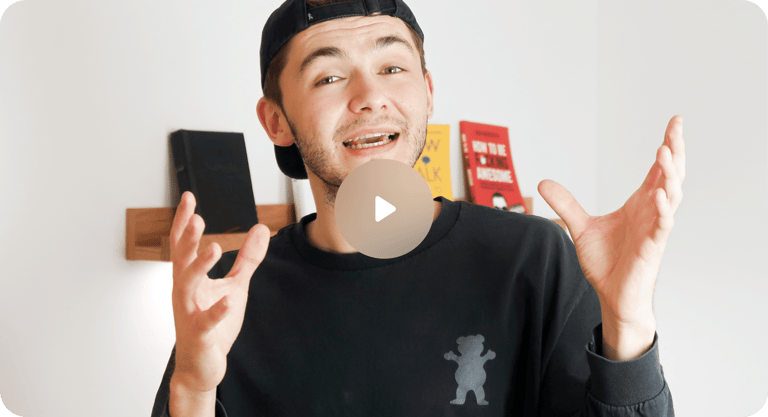
کمپنی ، تعلیم اور عملہ
چاہے آپ صارفین کے لئے پیشہ ورانہ کال کی میزبانی کریں ، آپ ہم جماعت یا دوسرے اساتذہ سے رابطہ قائم کرنے کے خواہاں ہیں ، یا آپ ذاتی ویڈیو مواصلات کرتے ہیں ، یہ ضروری ہے کہ آپ کے پاس اعلی معیار کا ویب کیم کنیکشن ہو۔.
ہمارا ویب کیم ٹیسٹ ٹول آپ کو یہ چیک کرنے کی اجازت دیتا ہے کہ کال میں شامل ہونے سے پہلے آپ کا ویب کیم بالکل کام کرتا ہے. آپ کو یقین ہوسکتا ہے کہ مائیکروسافٹ ٹیموں ، گوگل میٹ ، زوم اور دیگر ویڈیو کانفرنسنگ پلیٹ فارمز پر کال میں شامل ہونے سے پہلے آپ کا کیمرا مکمل طور پر فعال ہے۔.
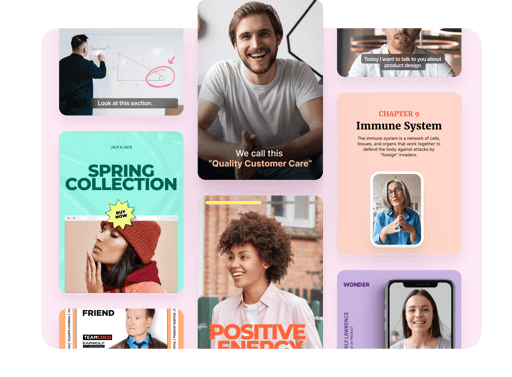
رجسٹریشن کی ضرورت نہیں ہے
آپ کو ہمارے ویب کیم ٹیسٹ ٹول کو استعمال کرنے کے لئے اندراج کرنے کی ضرورت نہیں ہے. صرف اوپر “ویب کیم کو شروع کریں” کے بٹن پر کلک کریں اور دیکھیں کہ ویڈیو کال کے دوران آپ کا کیمرا فلو کیسا لگتا ہے. فوٹو بوٹ جیسے ایپلی کیشنز کو استعمال کرنے یا کسی دوسرے سافٹ ویئر کو صرف اس کی جانچ کرنے کے لئے اپنے براؤزر سے آن لائن ٹیسٹ کرنے کا یہ ایک آسان طریقہ ہے۔.
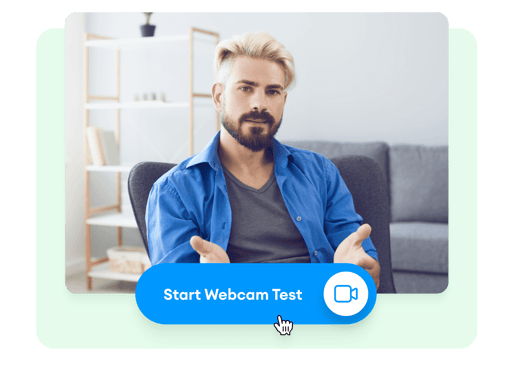
مفت
ہمارا ویب کیم ٹیسٹ ٹول 100 ٪ مفت ہے. اسے آزمانے کے ل you آپ کو اپنے بینک کی تفصیلات درج کرنے کی ضرورت نہیں ہے. ہم اپنے صارفین کے لئے ادائیگی سے پہلے اپنی مصنوعات کو مفت آزمانے کے امکان پر یقین رکھتے ہیں. ہمارے پاس ایک مفت آن لائن ویڈیو ایڈیٹنگ ٹول بھی ہے جس کی آپ کوشش کر سکتے ہیں.
ویب کیم ٹیسٹ
چیک کریں معیار آپ کے ویب کیمرا کا!
اپنے کیمرے پر رائے چھوڑیں اور بہترین کیمروں کی تشخیص میں جگہ تلاش کریں.
آخری شہادتیں
پہلے ایمان کے لئے مجھے مدد کے لئے اپنی درخواست موصول ہوئی یہ بہترین اور کامل ہے – لاہوئیل نبیل
اس آلے کے لئے آپ کا شکریہ. کون مجھے یہ جاننے کی اجازت دیتا ہے کہ میرا کیمرا ویزیو میں اچھی طرح سے کام کرتا ہے لہذا یہ دوسرا بات چیت کرنے والا ہے جس کو پریشانی کا سامنا کرنا پڑتا ہے۔
سب کچھ ٹھیک ہے آپ کا شکریہ ٹیسٹ اور مٹینس ٹیم – بوزیان
ویب کیمسٹیٹس پر.com
یہ سائٹ آپ کے ویب کیم کو آن لائن جانچنے اور چیک کرنے کے لئے ایک مفت ٹول فراہم کرتی ہے کہ آیا یہ صحیح طریقے سے کام کرتا ہے. دوسرے لفظوں میں ، آپ تیسری پارٹی سافٹ ویئر کو انسٹال کرنے کی ضرورت کے بغیر اپنے براؤزر سے براہ راست جانچ سکتے ہیں۔. اس طرح کے ذرائع کے باوجود ، آپ لیپ ٹاپ ، اسمارٹ فونز ، ٹیلی ویژن ، گولیاں اور دیگر سمیت مختلف آلات پر اپنے ویب کیم “ایک کلک میں” کی جانچ شروع کرسکتے ہیں۔. جو بھی آلہ اور آپریٹنگ سسٹم ، ٹیسٹوں کے نتیجے میں ، آپ کو نہ صرف یہ معلوم ہوگا کہ آپ کا ویب کیم کام کرتا ہے ، بلکہ بہت ساری مفید معلومات (ویب کیم نام ، قرارداد ، تصویری تعدد ، رنگوں کی تعداد ، رنگ ، رنگ ، رنگ ، رنگ ، ، رنگ ، رنگ ، رنگ ، رنگ ، رنگ ، رنگ ، رنگ ، رنگ ، رنگ ، تصویری معیار اور بہت سی دوسری خصوصیات). اس کے علاوہ ، اگر ٹیسٹ ٹول آپ کے ویب کیمرا سے پریشانیوں کا پتہ لگاتا ہے تو ، آپ کو ان کو حل کرنے کے طریقہ کار کے بارے میں کچھ نکات موصول ہوں گے۔. ویب کیم ٹیسٹ ختم کرنے کے بعد ، دوسری چیزوں کے علاوہ ، آپ اپنے ویب کیم کے ساتھ فوٹو کھینچ کر انہیں ڈاؤن لوڈ کرسکتے ہیں. نیز ، آپ اسے پوری اسکرین میں دیکھ سکتے ہیں اور اپنے ویب کیم کا اندازہ کرسکتے ہیں.
آپ کو کیمرہ کی جانچ کرنے کی ضرورت کیوں ہے؟?
- آپ نے نیا ویب کیم خریدا یا منسلک کیا ہے اور یہ چیک کرنا چاہتے ہیں کہ آیا یہ ٹھیک سے کام کرتا ہے یا نہیں (ویب کیم ناظرین اصلی وقت میں تصویر کو ظاہر کرے گا).
- آپ کو حال ہی میں خریدی گئی ویب کیم کی ترتیبات کے بارے میں شکوک و شبہات ہیں اور آپ اپنے ویب کیم اور اس کی خصوصیات کی جانچ کرنا چاہتے ہیں (کیونکہ تمام بیچنے والے ایماندار نہیں ہیں).
- آپ کے پاس کئی کیمرے ہیں اور آپ ان کا موازنہ کرنا چاہتے ہیں تاکہ یہ معلوم کریں کہ کون سا بہترین ہے (کیمرہ اتنا ہی موثر ہے ، “معیار کی سطح” زیادہ ہے).
- آپ جاننا چاہتے ہیں کہ آیا آپ کا کیمرا کسی مربوط مائکروفون یا انٹیگریٹڈ اسپیکر سے لیس ہے (ہوشیار رہو ، یہ خصوصیت تھوڑا سا دبے ہوئے ہے).
- آپ جاننا چاہتے ہیں کہ کتنی تصاویر فی سیکنڈ (ایف پی ایس) آپ کے ویب کیم بناتی ہیں (کم ایف پی ایس ویڈیو تضادات کا سبب بنتا ہے).
- آپ جاننا چاہتے ہیں کہ آپ کے ویب کیم کے ساتھ لی گئی تصویر میں کتنے رنگوں پر مشتمل ہے (زیادہ رنگوں کا مطلب ہے بہتر تصویری معیار).
- آپ اپنے ویب کیمرا کی قرارداد جاننا چاہتے ہیں (اعلی معیار کے ویب کیمز میں اعلی ریزولوشن ہے اور وہ ایچ ڈی ویڈیو کالز فراہم کرسکتے ہیں).
- دوسرے ویب کیمز کے مقابلے میں اپنے ویب کیم کے معیار کو چیک کریں (اس کے ل you ، آپ کو اپنے ویب کیم پر ایک رائے چھوڑنا چاہئے).
اپنے ویب کیم کی جانچ کیسے کریں?
ہمارے آن لائن ٹول کے ساتھ اپنے ویب کیم کی جانچ کرنا بہت آسان ہے: جب تک ویب کیمروں کا پتہ نہ چل جائے تب تک صرف انتظار کریں اور “ٹیسٹ میرا کیمرا” بٹن دبائیں. اگر آپ کو یہ بٹن نظر نہیں آتا ہے اور آپ کو کوئی اطلاع موصول نہیں ہوتی ہے تو ، امکان ہے کہ آپ کے براؤزر کے ساتھ کوئی غلطی واقع ہوئی ہے. آپ کی مدد کے لئے ، براہ کرم ہمیں لکھیں معلومات@ویب کیمسٹیٹس.com
آپ کے ویب کیم کا تجربہ کیسے کیا جاتا ہے?
- سب سے پہلے ، یہ طے کرتا ہے کہ آیا براؤزر ملٹی میڈیا ڈیوائسز تک رسائی کی اجازت دینے والی خصوصیات کی حمایت کرتا ہے یا نہیں. اگر یہ معاملہ ہے تو ، یہ پائے جانے والے ویب کیمروں اور ضروری کنٹرولوں کی فہرست دکھاتا ہے.
- جب آپ “میری کیم” کے بٹن کو دبائیں تو ، براؤزر آپ سے اس سائٹ پر ویب کیمرا لانچ کرنے کی اجازت طلب کرتا ہے.
- رسائی دینے کے بعد ، کیمرا لانچ کیا جائے گا اور آپ کو ویڈیو ویب کیم ناظرین میں نظر آئے گی..
- اب وقت آگیا ہے کہ ویب کیمرا کی زیادہ سے زیادہ ریزولوشن کا تعین کریں (دوسری چیزوں کے علاوہ ، اس سے میگا پکسلز کی تعداد کا حساب کتاب ہوگا اور معاون ویڈیو اسٹینڈرڈ کا پتہ لگائے گا).
- پھر ، یہ شبیہہ کے معیار کا تعین کرے گا (بشمول رنگوں کی تعداد ، چمک ، سنترپتی).
- کچھ اقدامات کے بعد ، فی سیکنڈ (ایف پی ایس) کی تصاویر کی تعداد کا تعین کیا جاتا ہے.
- تازہ ترین ٹیسٹوں میں ، تقریبا vided ویڈیو کانفرنس کی بینڈوتھ کا حساب لگایا جاتا ہے.
- آخر میں ، ٹیسٹوں ، مشوروں اور اضافی کنٹرول کے نتائج ظاہر ہوتے ہیں (یعنی ، سنیپ شاٹس لینا ، مکمل اسکرین موڈ کو چالو کرنا ، ویب کیم کو روکیں ، ڈیٹا کو اپ ڈیٹ کریں).
آپ کو کوئی تبصرہ کرنے کی ضرورت کیوں ہے؟?
ایک بار جب ٹیسٹ ختم ہوجائیں تو ، آپ اپنے ویب کیم پر رائے چھوڑ سکتے ہیں. یہ لازمی نہیں ہے ، لیکن ہم آپ کو حوصلہ افزائی کرتے ہیں کہ دوسرے لوگوں کو ایک اچھا ویب کیم خریدنے میں مدد کریں اور خراب ہوجائیں۔. اس کے علاوہ ، آپ کی رائے شائع کرنے کے بعد ، آپ دیکھیں گے کہ آپ کے کیمرہ کا موازنہ دوسروں کے ساتھ کیا جاتا ہے.
مطلوبہ ترتیب
آپ کے کیمرے کو جانچنے کے ل you ، آپ کی ہر چیز کی ضرورت ایک جدید براؤزر ہے (بدقسمتی سے ، انٹرنیٹ ایکسپلورر ان سے تعلق نہیں رکھتا ہے) جو ملٹی میڈیا ڈیوائسز تک رسائی تک رسائی کی حمایت کرتا ہے۔. جیسا کہ آپ نے دیکھا ہے ، اس ویب کیم ٹیسٹ ٹول میں کسی بھی اضافی سافٹ ویئر جیسے ایڈوب فلیش ، مائیکروسافٹ سلور لائٹ یا اضافی براؤزر ماڈیول کی ضرورت نہیں ہے۔.
ذیل میں آپریٹنگ سسٹم اور تعاون یافتہ براؤزرز کے کم سے کم ورژن درج ہیں:
- فائر فاکس 56.0
- کروم 35.0
- سیمسنگ براؤزر 2.1
- اوپیرا موبائل 37.0
- یاندیکس براؤزر 18.1
- اینڈروئیڈ ویب ویو 4.0
- ریشم 73.6
- ایج 45.0
- ویوو براؤزر 8.2
- اینڈروئیڈ 4.0
- کروم 45.0
- فائر فاکس 48.0
- فائر فاکس 75.0
- فائر فاکس 26.0
- کروم 37.0
- کرومیم 65.0
- یاندیکس براؤزر 18.1
- اوپیرا 45
- فائر فاکس 48.0
- کروم 49.0
- سفاری 11.1
- اوپیرا 72
- فائر فاکس 44.0
- کرومیم 37.0
- ایج 12.0
- کروم 50.0
- فائر فاکس 36.0
- یاندیکس براؤزر 17.1
- اوپیرا 35.0
- واٹر فاکس 56.2
- آئرن 68.0
- یوسی براؤزر 6.0
- اوپیرا نیین 1.0
- براؤزر 1 عناصر.1
- COC COC براؤزر 81.0
- کروم 49.0
- میکستھن 5.0
- فائر فاکس 29.0
- کروم 33.0
- یاندیکس براؤزر 16.6
- سوگو ایکسپلور 2.0
- اوپیرا 43.0
- یوسی براؤزر 5.5
- کنارے 87.0
- آئرن 74.0
- COC COC براؤزر 49.0
- آئسڈراگون 65.0
- امیگو 58.0
- کروم 51.0
- اوپیرا 63.0
- فائر فاکس 69.0
- ایج 106.0
- کروم 51.0
- فائر فاکس 30.0
- یاندیکس براؤزر 18.1
- اوپیرا 64.0
- ایواسٹ سیف زون 1.48
- کنارے 87.0
- واٹر فاکس 56.3
- ایج موبائل 14.0
- فائر فاکس 48.0
- کروم 39.0
- اوپیرا 36.0
- یاندیکس براؤزر 17.4
- کروم 49.0
- اوپیرا 36.0
- فائر فاکس 38.0
- ایج 18.0
- سفاری 12.1
- کروم 87.0
- سفاری 13.0
- سفاری 11.0
- کروم 63.0
- فائر فاکس 63.0
- اوپیرا 53
- کنارے 81.0
اگر آپ کا آپریٹنگ سسٹم یا براؤزر یہاں درج نہیں ہے تو ، اس کا مطلب یہ نہیں ہے کہ اس کی تائید نہیں کی گئی ہے. ابھی تک اس کا تجربہ نہیں کیا گیا ہے. لہذا ، اپنے آپ کو چیک کرنے میں ہچکچاہٹ نہ کریں.
رازداری
- ٹیسٹ کے لئے ضروری تمام کاروائیاں براؤزر میں کی جاتی ہیں اور تمام ڈیٹا صرف صارف کے آلے کی یاد میں محفوظ ہوتا ہے.
- جب تک صارف اپنی رائے شائع نہیں کرتا ہے ہم تکنیکی معلومات کو نہیں بچاتے ہیں.
- اگر صارف نوٹس شائع نہیں کرتا ہے تو ، جب صفحہ بند ہوجاتا ہے تو آلہ کی میموری سے تمام ڈیٹا تباہ ہوجاتا ہے.
- آراء عوامی ہیں اور صرف آزمائشی کیمروں پر تکنیکی معلومات پر مشتمل ہے.
- ہم کسی بھی معاملے میں صارفین کے ذریعہ لی گئی تصاویر کو ان کے ویب کیم کے ساتھ اسٹور نہیں کرتے ہیں.
انتباہ
ٹیسٹ کے نتائج مختلف عوامل پر منحصر ہیں ، اسی وجہ سے کسی غلطی سے فری ٹیسٹ الگورتھم کی ضمانت دینا ناممکن ہے. بہر حال ، ہم اپنے ٹیسٹ ٹول کو ہمیشہ بہتر بنائیں گے اور پائی جانے والی تمام غلطیوں کو درست کریں گے. اگر آپ کو غلطیاں ملتی ہیں یا اگر آپ کے پاس تجاویز ہیں تو ، براہ کرم ہم سے رابطہ کریں معلومات@ویب کیمسٹیٹس.com



